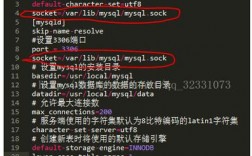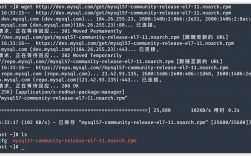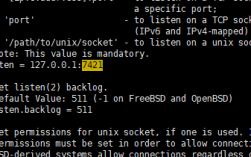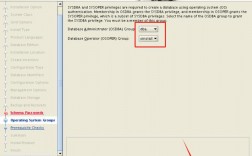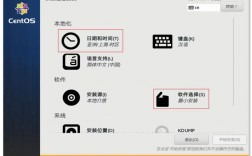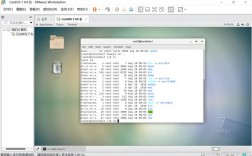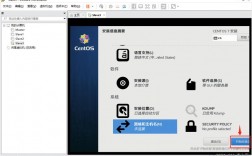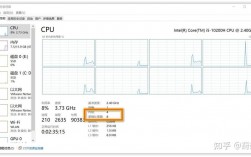在CentOS上安装Hadoop涉及多个步骤,包括环境准备、JDK安装与配置、Hadoop安装与配置等,以下是详细的安装步骤和相关FAQs:
准备工作
1、系统要求:确保你的CentOS系统已经更新到最新版本,并且有足够的磁盘空间来安装Hadoop。
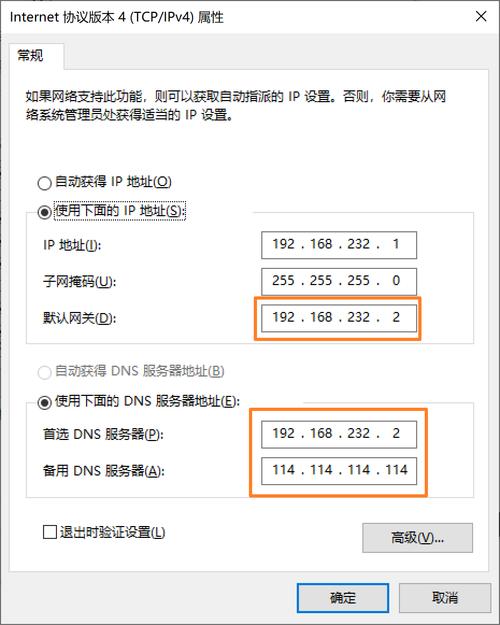
2、下载JDK:从Oracle官网下载适合的JDK版本(建议使用JDK 8或更高版本),并上传到服务器。
3、安装JDK:解压JDK文件,并将其移动到/usr/local/java目录下,然后配置环境变量,编辑/etc/profile文件,添加以下内容:
```bash
export JAVA_HOME=/usr/local/java/jdk1.8.0_xx
export PATH=$JAVA_HOME/bin:$PATH
export CLASSPATH=.:$JAVA_HOME/lib/dt.jar:$JAVA_HOME/lib/tools.jar
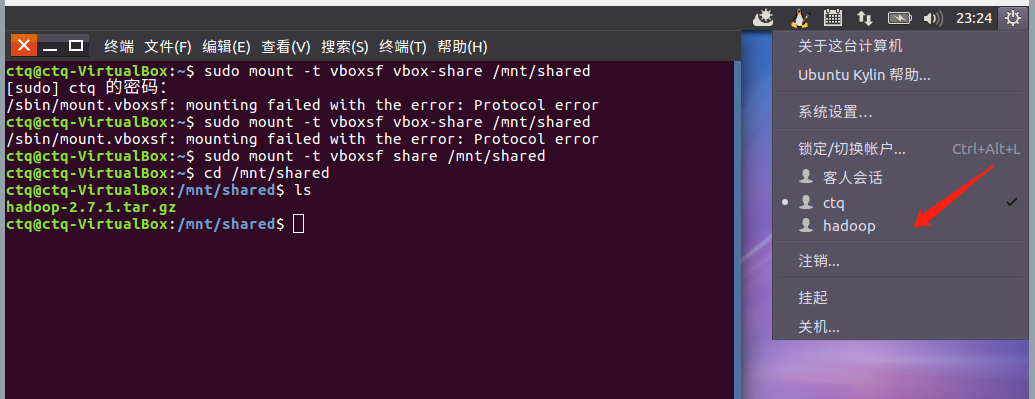
```
保存并退出,然后执行source /etc/profile使配置生效。
4、验证JDK安装:通过运行java version命令来检查JDK是否安装成功。
安装Hadoop
1、下载Hadoop:从apache Hadoop官方网站下载Hadoop二进制文件,并上传到服务器。
2、解压Hadoop:将Hadoop压缩包解压到/usr/local/hadoop目录。
3、配置Hadoop环境变量:编辑~/.bashrc文件,添加以下内容:
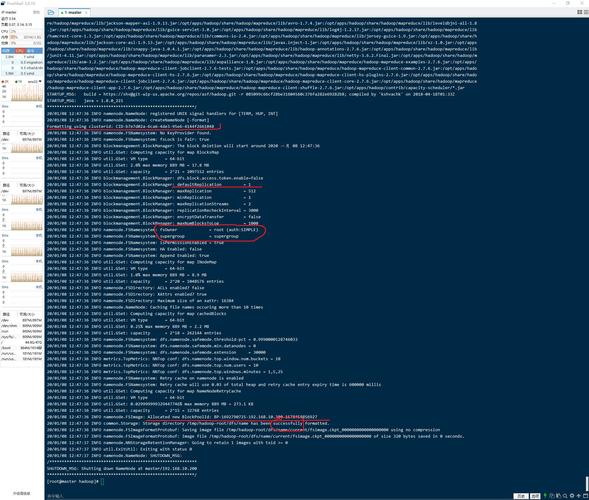
```bash
export HADOOP_HOME=/usr/local/hadoop
export PATH=$PATH:$HADOOP_HOME/bin:$HADOOP_HOME/sbin
```
保存并退出,然后执行source ~/.bashrc使配置生效。
配置Hadoop
1、修改配置文件:进入Hadoop的配置目录/usr/local/hadoop/etc/hadoop,根据需要修改以下文件:
coresite.xml:设置HDFS的URI和临时文件夹位置。
hdfssite.xml:配置HDFS相关的属性,如副本数量、NameNode和DataNode的路径等。
mapredsite.xml:如果使用MapReduce,需要配置此文件。
yarnsite.xml:配置YARN相关的属性。
2、格式化HDFS:在首次启动Hadoop之前,需要格式化HDFS,进入Hadoop的sbin目录,执行以下命令:
```bash
./hadoop namenode format
```
3、启动Hadoop:依次启动HDFS和YARN,进入Hadoop的sbin目录,执行以下命令:
```bash
./startdfs.sh
./startyarn.sh
```
4、验证Hadoop安装:通过浏览器访问Hadoop的Web界面来验证安装是否成功,默认情况下,ResourceManager的Web界面可以通过http://localhost:8088访问。
相关问答FAQs
问题1:为什么需要配置SSH免密登录?
答案:在Hadoop集群中,各个节点之间需要频繁地通过SSH进行通信,配置SSH免密登录可以提高安全性并简化操作,特别是在自动化脚本中,如Hadoop的启动和停止脚本,无法手动输入密码,配置SSH免密登录是实现自动化管理的必要条件。
问题2:如何检查Hadoop是否安装成功?
答案:你可以通过以下几种方式来检查Hadoop是否安装成功:
通过浏览器访问Hadoop的Web界面,如ResourceManager的Web界面(默认地址为http://localhost:8088)。
在命令行中运行jps命令,查看是否有NameNode、DataNode、ResourceManager等进程在运行。
尝试运行一个简单的Hadoop作业,看是否能正常执行并得到预期结果。
步骤和信息基于当前的搜索结果和一般的Linux及Hadoop安装经验,在实际操作中,可能需要根据你的具体环境和需求进行调整。